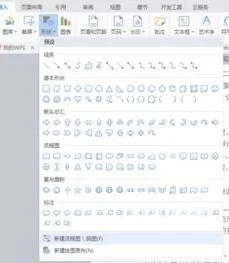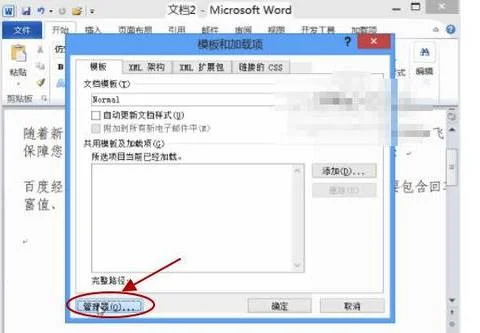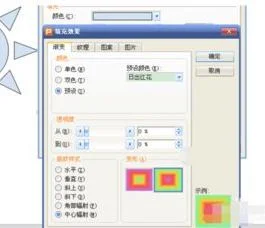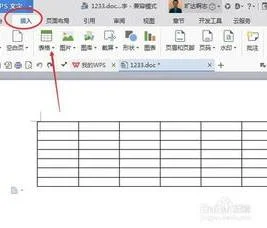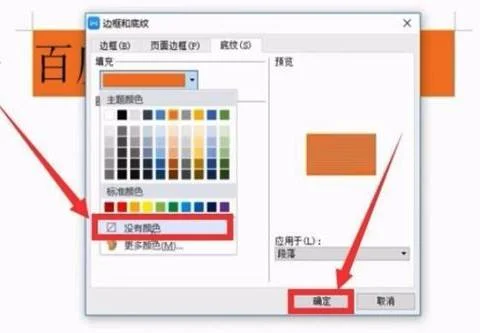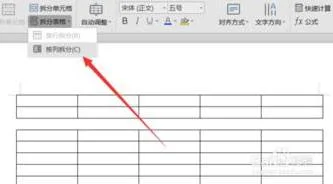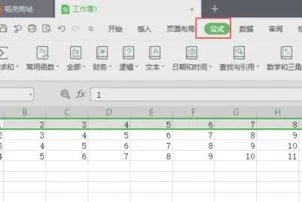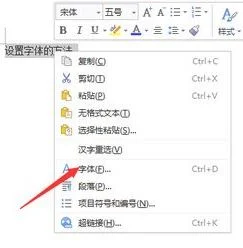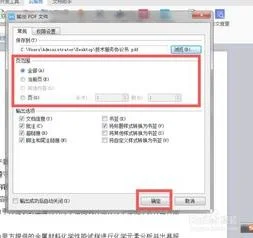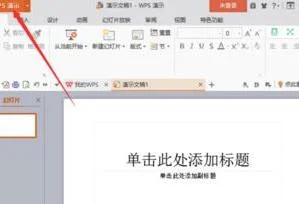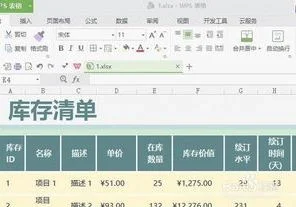1.wps怎么把插入的图片固定
方法/步骤
1、打开WPS文档界面,在第一行工具栏里点击展开“插入”功能一项;
2、展开后,“插入”项下方出现新的一行工具栏,点击正下方“图片”项,出现“来自文件(P)”、“来自扫描仪(S)”两项;
3、点击“来自文件(P)”,出现对话框,点击要加入的图片;单击“打开”;
4、图片插入文档中,鼠标放在图片上方的原点可旋转图片方向,四周9个小方块可伸缩图片大小;
5、鼠标点击图片,最上方第一行工具栏最右侧会增加一项“图片工具”一项,点击“图片工具”,下呈现新的工具栏,点击“环绕”功能;
6、“环绕”功能展开后,会出现各种文字和图片组合的功能项,根据作者意图可设置文字和图片组合形式,如“衬于文字下方”,效果如图。
2.WPS打开一个PPT,里面部份图片处于锁定状态,无法移位、无法更
是wps中的母版,只要进行母版设定即可。
1.打开WPS演示,在[视图]中选择[母版]-[幻灯片母版],就切换到了母版的编辑状态中,界面上弹出[幻灯片母板视图]工具条。此时,再对母版进行编辑(比如,将一张图片设为固定背景,只需选择[插入]-[图片],将图片插入到幻灯片中即可,你也可按照你的方式任意设置母版,就像设置一张幻灯片一样),接下来点击[幻灯片母板视图]工具条中的“关闭母版视图”,就完成了单母版的幻灯片制作。此时,新增的所有幻灯片都会以刚刚设置的母版作为固定背景,这就省去了一张一张插入、调整的麻烦。
2.当然,经常也会遇到幻灯片首页和内容页背景不同的情况。这也不难,在母版的编辑状态中,点击[幻灯片母板视图]工具条上面的[新标题母版],随后在新增的[新标题母版]中进行插入图片等内容编辑设置就OK了!
3.WPS如何锁定只锁定自己想要锁定的区域呢
WPS表格里面锁定想要锁定区域的设置方法:
1. 打开WPS表格,按下【Ctrl+A】组合键或单击行标签与列标签的交汇处(左上角)选择整个工作表;
2. 单击右键,选择“设置单元格格式”,在“单元格格式”对话框里面点击【保护】,将“锁定”取消,然后点击【确定】;
3. 选择想要锁定的单元格,然后再打开“单元格格式”对话框,点击【保护】,将“锁定”选上,点击【确定】;
4. 点击菜单栏上面的【审阅】,【保护工作表】,选择要保护的内容和输入密码,保存文档即可。